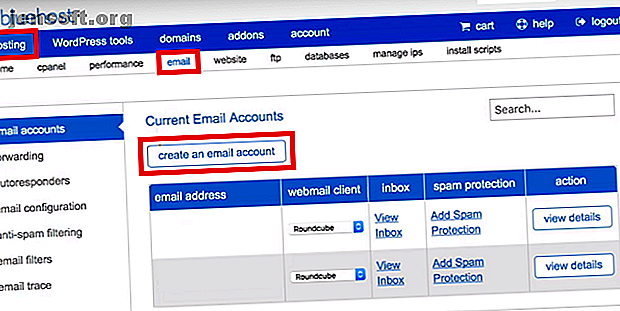
Hoe u uw Bluehost Webmail-e-mailaccount instelt
Advertentie
Bluehost is een van 's werelds toonaangevende webhostingproviders. Met zijn brede scala aan plannen is het bedrijf een uitstekende keuze, ongeacht het type site dat u bezit. WordPress beveelt Bluehost zelfs aan als een van de beste providers voor het uitvoeren van zelfgehoste WordPress-inhoud.
Net als alle webhostingproviders biedt Bluehost zijn gebruikers gepersonaliseerde e-mailadressen. Blijf lezen en we zullen uitleggen hoe u uw e-mailadres kunt maken, hoe u toegang kunt krijgen tot Bluehost-webmail en hoe u uw Bluehost-e-mail kunt toevoegen aan Gmail.
Hoe maak je een e-mailaccount op Bluehost
Het aantal e-mailadressen dat u kunt maken, is afhankelijk van het gekozen hostingplan. Met het instapniveau Basic shared hosting plan kunt u vijf adressen maken, terwijl het Starter cloud hosting plan 100 adressen biedt. Met alle andere abonnementen van Bluehost kunt u een onbeperkt aantal e-mailaccounts maken.
Wanneer u klaar bent om uw account aan te maken, gaat u naar Bluehost.com en logt u in op uw account met de knop in de linkerbovenhoek.
Zodra uw accountportal is geladen, zoekt u het blauwe lint boven aan de pagina en klikt u op Hosting . Klik vervolgens in het submenu direct onder het blauwe lint op E-mail . Op uw scherm zou u nu alle tools moeten zien die u nodig hebt om uw e-mailadressen aan te maken en te beheren.
Als u een nieuw e-mailadres wilt maken, selecteert u E-mailaccounts in het menu in het linkervenster en klikt u op Een e-mailaccount maken in het hoofdvenster.

Kies het voorvoegsel dat u wilt gebruiken met uw nieuwe adres (het gedeelte vóór de @). Vergeet niet dat u ook punten (.) En onderstrepingstekens (_) kunt gebruiken.
Als u meerdere Bluehost-domeinen hebt, moet u ook het vervolgkeuzemenu gebruiken om het domein te selecteren waarmee u uw nieuwe e-mailadres wilt verbinden.
Verderop op de pagina moet u een wachtwoord maken. U kunt een zelfgekozen wachtwoord gebruiken of Bluehost vragen er automatisch een voor u te genereren.
Ten slotte vraagt Bluehost onderaan de pagina u om de mailboxgrootte te bepalen en de gewenste webmailclient te selecteren.
Over het algemeen is het raadzaam om een onbeperkte mailboxgrootte te selecteren. U kunt de standaard Bluehost-webmailclient leeg laten. Het is niet essentieel om er in dit stadium een te kiezen; we zullen binnenkort meer over de opties praten.
Als je tevreden bent, klik je op Maken om het proces te voltooien.
Hoe toegang te krijgen tot Bluehost Webmail
Nu is het tijd om uw e-mailadres te gebruiken. Er zijn twee eenvoudige manieren om toegang te krijgen tot Bluehost-webmail en een iets gecompliceerdere methode.
De eenvoudigste manier om toegang te krijgen tot Bluehost webmail is door naar login.bluehost.com/hosting/webmail te gaan en uw gegevens in te voeren.
U kunt ook toegang krijgen tot uw webmail via uw hoofdportaal van Bluehost door naar Hosting> Email> [Email address]> View Inbox te gaan .
Als laatste, als u over de technische middelen beschikt, kunt u uw eigen e-mailsubdomein maken en dit omleiden naar de webmailclient.
De juiste webmail-client kiezen
Bluehost biedt drie afzonderlijke webmailclients : Roundcube, Horde en SquirrelMail . Het zijn dezelfde drie clients die u zult zien bij de meeste reguliere webhostingproviders. Bluehost zal u vragen om een van de drie te kiezen wanneer u zich voor de eerste keer aanmeldt bij uw webmail.
Elk van de drie klanten heeft verschillende sterke en zwakke punten.
Horde is de meest complete van de drie. Naast een adresboek (dat alle drie de klanten aanbieden), bevat Horde ook een agenda, takenlijst, herinneringen voor evenementen, nieuwsfeed en notitiespagina. Het biedt ook een spellingcontrole en e-mailfilters.
Aan de andere kant van de schaal is SquirrelMail de meest basale client. Er zijn geen productiviteitstools buiten het adresboek, er is geen manier om uw e-mail te filteren en de interface biedt alleen een weergave in twee delen.
Roundcube raakt een middenweg. Systeembeheerders kunnen plug-ins gebruiken om extra productiviteitstools toe te voegen, de client ondersteunt drag-and-drop e-mails en er is een weergave in drie delen met een spellingcontrole.

Klik op een van de logo's van de klant om uw selectie te maken. Als u later van gedachten verandert, kunt u uw webmailclient wijzigen in Hosting> E-mail> E-mailaccounts> [E-mailadres]> Webmailclient .
Gebruik een externe client met Bluehost Webmail
Als u de eigen webmailinterface van Bluehost niet wilt gebruiken, kunt u in plaats daarvan proberen webmailclients van derden te gebruiken.
De populairste webmailclient van derden is Gmail, maar diensten zoals Outlook, Yahoo en GMX 6 Meest populaire e-mailproviders beter dan Gmail en Yahoo Mail 6 Meest populaire e-mailproviders beter dan Gmail en Yahoo Mail Elke gratis e-mailaanbieder die hier wordt vermeld, biedt verschillende voordelen en al deze e-mailservices zijn populaire keuzes. Lees meer zal ook werken.
Om Bluehost aan uw Gmail-portal toe te voegen, moet u eerst beslissen of u het IMAP- of POP3-protocol wilt gebruiken. Bluehost webmail ondersteunt beide. Over het algemeen heeft IMAP de voorkeur; het laat een kopie van uw e-mail achter op de servers van Bluehost en geeft u toegang tot uw berichten op meerdere apparaten.
Om uw Bluehost-e-mailadres aan Gmail toe te voegen, logt u in op uw Gmail-account en gaat u naar het tandwielpictogram> Instellingen .
Klik vervolgens op het tabblad Accounts en import en ga naar E-mail controleren van andere accounts> Voeg een e-mailaccount toe .

Er wordt een nieuw venster geopend dat u door het installatieproces leidt. Begin door uw e-mailadres in te voeren en op Volgende te klikken.
Gmail vraagt u om uw servergegevens toe te voegen. Hier is de informatie die u nodig hebt:
Beveiligde SSL / TLS-instellingen
- Gebruikersnaam: uw e-mailadres
- Wachtwoord: uw wachtwoord
- Inkomende server: mail.example.com (vervang example.com door uw eigen domein)
- Inkomende poort: 993 (IMAP) of 995 (POP3)
- Uitgaande server: mail.example.com (vervang example.com door uw eigen domein)
- Uitgaande poort: 465 (SMTP)
- Verificatie: uw wachtwoord
Standaard instellingen
- Gebruikersnaam: uw e-mailadres
- Wachtwoord: uw wachtwoord
- Inkomende server: mail.example.com (vervang example.com door uw eigen domein)
- Inkomende poort: 143 (IMAP) of 110 (POP3)
- Uitgaande server: mail.example.com (vervang example.com door uw eigen domein)
- Uitgaande poort: 26 (SMTP)
- Verificatie: uw wachtwoord
Waarschuwing: het gebruik van de SSL / TLS-instellingen codeert uw berichten en zorgt ervoor dat niemand anders dan de beoogde ontvanger ze kan lezen. Het is niet raadzaam om de standaardinstellingen te gebruiken; soms maakt de configuratie van een netwerk het echter onvermijdelijk.
De servergegevens zijn hetzelfde, ongeacht de webmailclient van derden die u gebruikt, maar het installatieproces is iets anders.
Raadpleeg voor meer informatie onze gids voor het combineren van meerdere e-mailaccounts in een enkele inbox. Combineer uw e-mailaccounts in een enkele inbox: Hier ziet u hoe uw e-mailaccounts worden gecombineerd in een enkele inbox: hier is hoe u dagelijks meerdere inboxen controleert? Stop met tijdverspillen! Combineer uw e-mailaccounts in een enkele inbox. We laten u zien hoe voor Gmail, Outlook en Yahoo. Lees verder .
Een professioneler e-mailadres
Met Bluehost webmail kunt u gepersonaliseerde en professionele e-mailadressen maken. Uw persoonlijke merk of kleine onderneming krijgt direct meer geloofwaardigheid door een eigen domein te hebben in plaats van @gmail of @outlook te gebruiken.
Vergeet niet dat je zelfs een persoonlijke e-mail kunt maken zonder een website te hoeven bouwen.
Meld u aan bij Bluehost met ons speciale kortingstarief voor MakeUseOf-lezers en maak uw e-mailadres vandaag nog!
Ontdek meer over: Bluehost, e-mailtips, webhosting, webmasterhulpprogramma's.

